一 : 怎么将win10手机回滚到win8.1
1、将下载好的Windows Phone Recovery Tool安装到电脑上;
2、用数据线将电脑连接到电脑上,并将手机解锁,打开Windows Phone Recovery Tool;
3、Windows Phone Recovery Tool会自动检索已经连接上的手机(这个过程一定要保持手机处于解锁的状态);
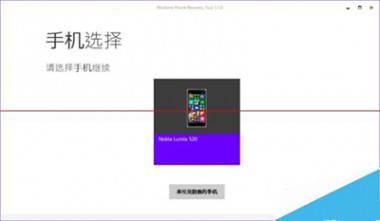
win10手机回滚到win8.1
4、待查找到你的手机之后,选择手机,软件就开始自动检测系统的固件和服务器上的可用固件(这个过程也请保持手机处于解锁的状态);
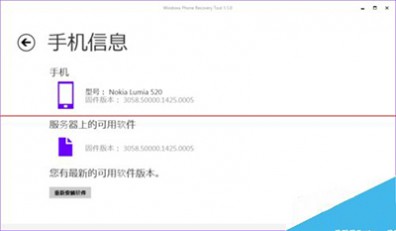
win10手机回滚到win8.1
5、待检测到固件之后,选择版本号为3058.50000.1425.0005的版本,开始下载(可能会出现连接服务器的错误,请保持手机解锁并点击重试,主要是服务器不给力);

win10手机回滚到win8.1
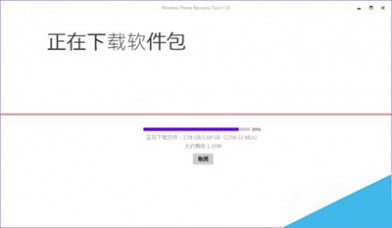
win10手机回滚到win8.1
6、下载完成后后,系统就会自动开始安装固件(期间手机会重启,并进入到一个带有进度条的界面);
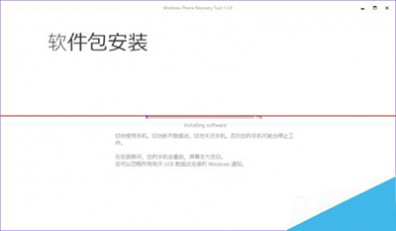
win10手机回滚到win8.1
7、安装完成后,手机会立即重启(这个时候手机已经恢复到windowsd 8.1的原始状态了),之后就可以对手机进行各种蹂躏了。

win10手机回滚到win8.1
注意事项:
1、复过程中请保持手机处于解锁状态;
2、万不要在中途拔下手机。
二 : Win10.1怎么升级更新 Win10.1在线升级与ISO镜像升级方法介绍
Win10正式发布发布至今已经有一年时间了,微软今天正式发布了Windows 10 Anniversary Update周年更新版(简称Win10.1)。目前,用户已经可以通过多种方式升级Win10.1了,以下是61阅读小编带来的4种Win10.1升级方法,总有一种适合您。

Win10.1开发代号为RS1,版本号为Version 1607,编译版本号为Build 14393.10,用户可以通过以下方式升级到最新版本。
方法一:通过Windows Update在线升级
打开Win10设置,然后进入「更新和安全」,然后通过Windows更新完成升级,如图所示。
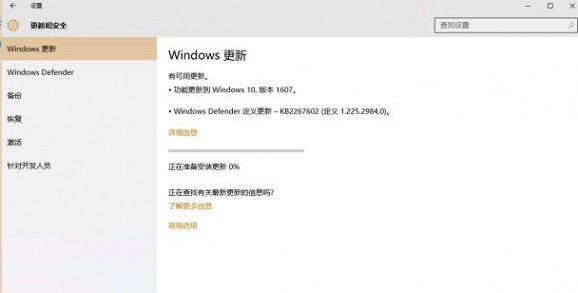
Windows Update升级Win10.1
注:从今天开始,微软已开始分批向全球Win10用户,通过Windows Update推送Win10.1更新,由于是分批推送,因此部分用户可能通过Windows更新暂时没有检测到新版本,需要耐心等待。
方法二:通过MCT工具升级
MCT英文全称为Media Creation Tool,是微软官方推出的系统更新工具,用户只需要在Win10电脑中下载安装MCT工具,并打开运行即可检测Win10版本更新,这是微软宣称升级Win10的最佳工具。

MCT工具升级Win10.1
MCT工具大家可以在网上搜索 Media Creation Tool 进行下载,下载后安装运行即可,在有网络的情况下,即可检测更新系统。此外,MCT工具还可以用来制作ISO镜像,功能还是比较强大的。
方法三:下载Win10.1镜像升级
除了以上2种在线更新升级的方法,我们还可以下载Win10.1系统镜像直接安装升级,这种升级方式相当于重装系统,之前的系统盘数据和安装程度会丢失,因此采用这种下载镜像重装系统,需要提前备份数据。
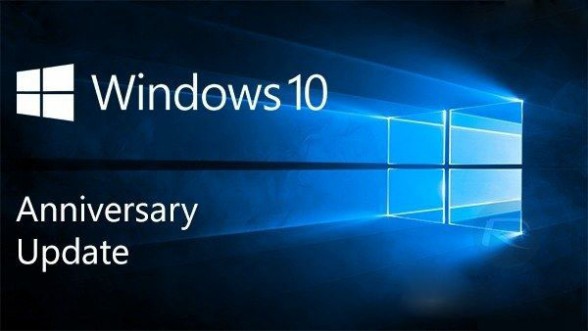
值得一提的是,由于Win10系统支持iso镜像文件,因此直接在Win10中下载Win10.1系统镜像,下载完成后,直接运行安装即可,升级也比较方便,无需借助U盘或者光盘。
【Win10.1 64位简体中文家庭/专业版】
文件名:cn_windows_10_multiple_editions_version_1607_updated_jul_2016_x64_dvd_9056935.iso
SHA1:A2DDAA7BE3BB73FD87C29D6EF8E1EDF4C764DCD9
文件大小:4.05GB
下载地址:
ed2k://|file|cn_windows_10_multiple_editions_version_1607_updated_jul_2016_x64_dvd_9056935.iso|4347183104|35EA5DB0F3BB714F5CE0740FB89D82D1|/【Win10.1 32位简体中文家庭/专业版】
文件名:cn_windows_10_multiple_editions_version_1607_updated_jul_2016_x86_dvd_9060050.iso
SH1:EAF7394A25A69E94AD2D3D1D9FBC0007D1DFF720
文件大小:3.05GB
下载地址:
ed2k://|file|cn_windows_10_multiple_editions_version_1607_updated_jul_2016_x86_dvd_9060050.iso|3275581440|006F76229DB61ADA1D8E49DD4A6A0A5D|/【Win10.1 64位简体中文企业版】
文件名:cn_windows_10_enterprise_version_1607_updated_jul_2016_x64_dvd_9057083.iso
SHA1:1D287AB1F79BCA7166A49ACB27A81B43BE7D75DD
文件大小:3.86GB
下载地址:
ed2k://|file|cn_windows_10_enterprise_version_1607_updated_jul_2016_x64_dvd_9057083.iso|4149981184|EFCB9D522DAA0C6A7BF3A5464C65DCBC|/【Win10.1 32位简体中文企业版】
文件名:cn_windows_10_enterprise_version_1607_updated_jul_2016_x86_dvd_9059597.iso
SHA1:C13CA613DD308441F554935912B426A7424AE052
文件大小:2.89GB
下载地址:
ed2k://|file|cn_windows_10_enterprise_version_1607_updated_jul_2016_x86_dvd_9059597.iso|3100624896|0E1580E308D316A8648B0BF58D5CDEE2|/【Win10.1 64位英文家庭/专业版】
文件名:en_windows_10_multiple_editions_version_1607_updated_jul_2016_x64_dvd_9058187.iso
SHA1:99FD8082A609997AE97A514DCA22BECF20420891
文件大小:4.08GB
下载地址:
ed2k://|file|en_windows_10_multiple_editions_version_1607_updated_jul_2016_x64_dvd_9058187.iso|4380387328|870E0589EBEC3296745462E8ACA53FB2|/【Win10.1 32位英文家庭/专业版】
文件名:en_windows_10_multiple_editions_version_1607_updated_jul_2016_x86_dvd_9053863.iso
SH1:5A4D2C953D884578A6ADB448BEE5753B80EC1CFA
文件大小:3.15GB
下载地址:
ed2k://|file|en_windows_10_multiple_editions_version_1607_updated_jul_2016_x86_dvd_9053863.iso|3382538240|D2FA87816894D2C5207735AB81BD1363|/【Win10.1 64位英文企业版】
文件名:en_windows_10_enterprise_version_1607_updated_jul_2016_x64_dvd_9054264.iso
SHA1:F9FFEA3A40BF39CCDE105BB064E153343560D73E
文件大小:3.64GB
下载地址:
ed2k://|file|en_windows_10_enterprise_version_1607_updated_jul_2016_x64_dvd_9054264.iso|3910021120|37F78B22D862C3CC90C83B2598DD380D|/【Win10.1 32位英文企业版】
文件名:en_windows_10_enterprise_version_1607_updated_jul_2016_x86_dvd_9060097.iso
SHA1:89E415FEC5F4ED23D96CB543D3CEA838F57A10A0
文件大小:2.72GB
下载地址:
ed2k://|file|en_windows_10_enterprise_version_1607_updated_jul_2016_x86_dvd_9060097.iso|2923022336|119793C52848CE539DF8CBFCCBC55DB2|/建议使用迅雷、电驴P2P下载Win10.1系统镜像,下载后,可以直接在Win10系统中打开安装,类似于安装软件。不过,通过全新镜像安装相当于重装系统,因此采用这种方式升级的朋友,请提前备份系统盘中的重要数据与程序。
以上就是61阅读小编为大家带来的Win10.1在线升级与ISO镜像升级方法,希望可以帮助到大家,大家如果还有疑问的话,可以在下方的评论框内给我们留言哦。我们会尽自己所能的为大家解答。谢谢大家一如既往的支持,也请大家继续关注61阅读的后续教程和软件。
三 : Win8.1升级Win10系统错误0xc770010c怎么解决
现如今越来愈多用户从win8.1系统升级到win10,升级过程中会遇到一些棘手的问题,比如有位Win8.1系统在升级Win10的时候,很容易出现0xc770010c的错误。这是为什么呢?难道是硬件不支持Win10?带着这一系列的疑问,本文就来介绍一下Win8.1系统升级Win10出现错误0xc770010c的解决方法。
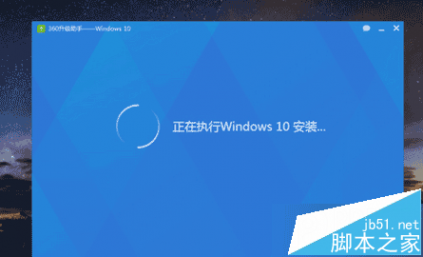
具体如下:
错误代码0xc770010c,可能是放火前拦截导致的升级失败,建议您尝试关闭防火墙后再次尝试进行升级。
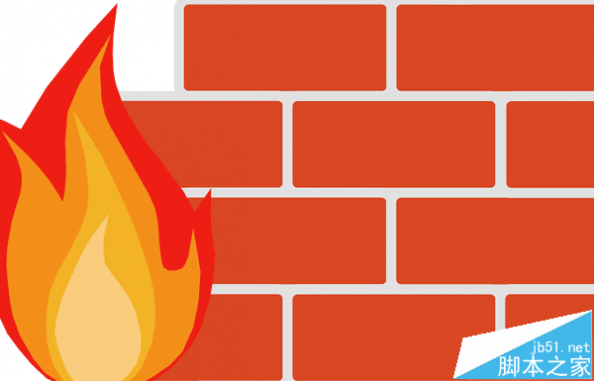
Win8.1系统升级Win10出现错误0xc770010c是因为你在升级之前没有关闭防火墙,所以只要关闭防火墙就能解决了,其实解决方法还是比较简单的,如果你知道如何关闭防火墙可参考:win8系统关闭防火墙的方法
四 : Win10恢复到以前Windows版本的方法 Win10怎样恢复到Win7或Win8.1
从Windows 10恢复到之前的版本很容易,只是有些小地方需要注意一下。
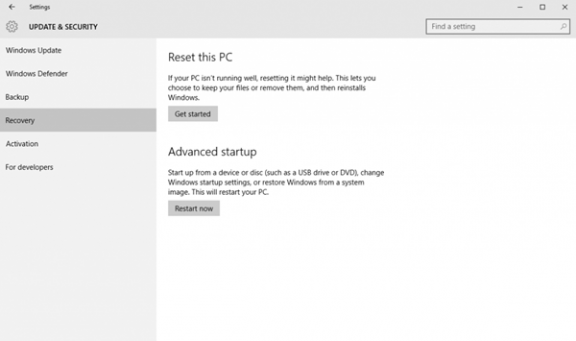
首先,从Windows 10恢复到以前的版本必须要求你的系统是升级而来的。如果你使用的是清洁安装,那么就不太可能让你往前倒着安装了。比这更严重的是,如果你升级到Windows 10的时间超过了一个月,那么很可能你就不能再恢复到之前的Windows版本了,这是因为为了释放更多的磁盘空间,Windows 10会在升级后一个月自动删除掉旧的安装文件。
如果按照说明手册上那些麻烦的参数来进行系统恢复,那简直无异于玩那些烧脑的排列星星游戏。因此在这篇文章里我们会教你迅速简便的进行恢复,只要你还保留着旧版本的安装文件。
怎样恢复到Windows 7或Windows 8.1
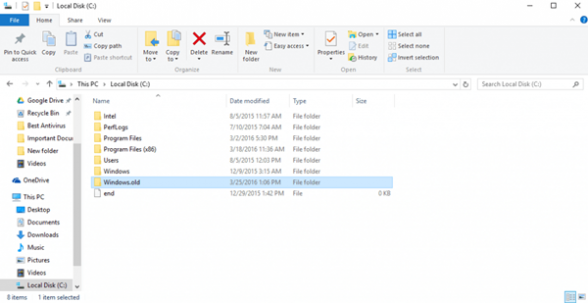
Windows-old-screenshot
首先要确认一下老版本的安装文件还在硬盘上,如果你在升级后使用过任何版本的磁盘清理工具即使是Windows内置的工具,那么很可能那些老安装文件就已经被清理掉了,还有就是像之前说过的,升级超过一个月的话,Windows会自动的将旧版本的安装文件清理掉。如果没有的话,你会在C:Windows.old这里找到Windows.old文件夹。
如果一切还不太晚,你就可以依次进入设置>更新与安全>恢复。在那里你会看到一个按钮,上面写着返回Windows 7或是Windows 8.1。这样,你所要做的一切就是点击开始按钮,Windows会按照流程一步步帮你恢复到Windows 7或8.1。
但是如果你没有看到这个选项,那么很可能就为时已晚了。当然还会有别的办法来帮助你恢复到Windows 7或8.1,但是这就会复杂一些。
执行清洁安装
清洁安装是一个漫长而复杂的过程,但如果你保存着之前的Windows7或8.1的用户序列号,那么还是能帮你节省一些时间的。返回之前的操作系统版本并不仅仅需要一个序列号,你还需要执行清洁安装,因为你已经没法通过降级来恢复到以前的版本了。
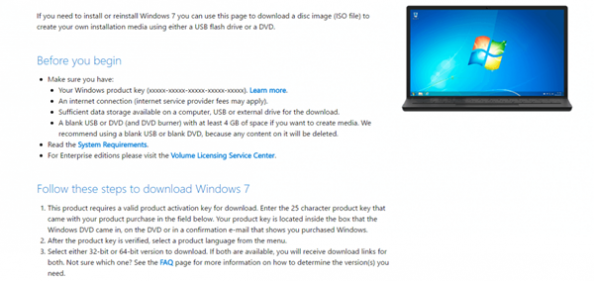
Windows-iso-download-microsoft
幸运的是你不需要再找到当初购买的安装光盘,虽然如果光盘就在你手边的话还是可以帮你节省掉下载镜像文件的时间。你可以直接从微软的官方网站上下载Windows 7的ISO文件,只要你的序列号依然有效就可以。对于Windows 8.1,你不需要产品序列号来进行清洁安装,只需要按照微软支持页面上的步骤执行就可以了。
将ISO镜像文件下载下来之后,下一步是使用微软的下载工具把ISO文件刻录成光盘或者制作成可启动U盘。关于怎样刻录光盘和制作启动U盘不必担心,微软的工具会帮助你一步步完成相应的步骤。
将上述工作都完成之后,在继续进行系统恢复之前一定要确认将重要的文件进行备份,因为即将进行的是清洁安装,这也意味着所有的系统文件都会被覆盖。
在备份好重要的信息和数据之后,你所要做的就是插入安装光盘或者是可启动U盘,启动安装程序并且按步骤执行就可以了。如果你买的电脑预装的就是Windows 10(你会在外壳上发现Windows 10的标志),那么事情就会变得麻烦些,因为Windows 10无法降级安装,所以你需要专门购买一个Windows 7或8.1的产品序列号,然后再执行清洁安装。
结语
总之一句话,想恢复到以前的Windows版本是非常简单的,只是需要花些时间而已。但是要小心的是,如果你只是想随便看看或者不小心将系统升级到了Windows 10,那么请记住,如果想快速恢复到从前的版本,不要超过30天。
五 : Win8.1怎么升级最新Win10系统 Win8.1通过update升级Win10图文教程
Win10带来的体验是Win8.1系统所无法比拟的,不过Win8.1用户可以免费升级,本文小编将教大家Win8.1怎么升级Win10系统,通过简单的update即可完成。下面具体说说Win8.1通过update升级Win10详细方法步骤。

Win8.1怎么升级Win10 Win8.1通过update升级Win10详细教程
Win8.1通过update升级最新Win10版本步骤:
1、首先通过任务栏上“获取Windows10”补丁收到Windows10安装推送信息,或者在“控制面板”的window更新里面点击“开始安装”,系统后台会自动下载安装Win10升级文件到C盘根目录的隐藏$Windows.~BT文件夹里面,如图。
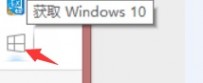
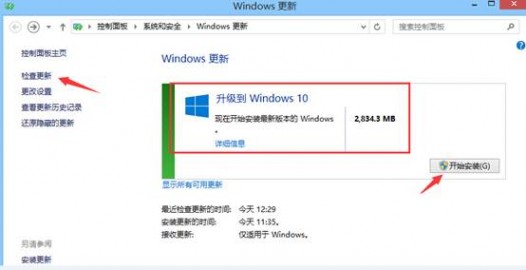
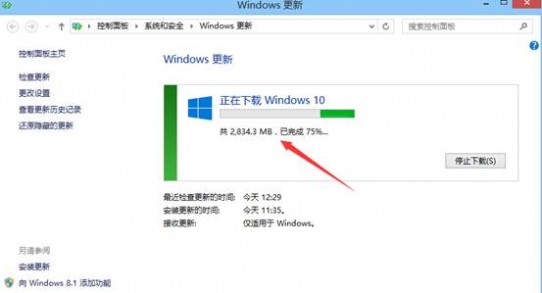
提示:Win8.1笔记本升级安装过程中请使用外接适配器供电操作,保证电源充足。
2、当升级下载文件100%后进入安装步骤:
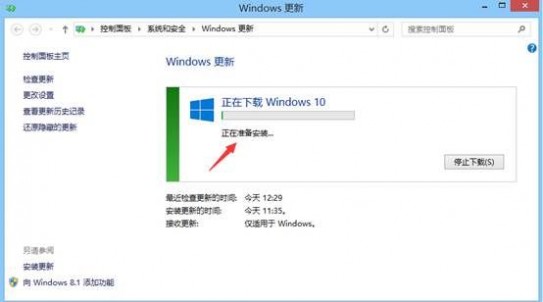
3、安装文件100%展开后提示重启进入安装界面:
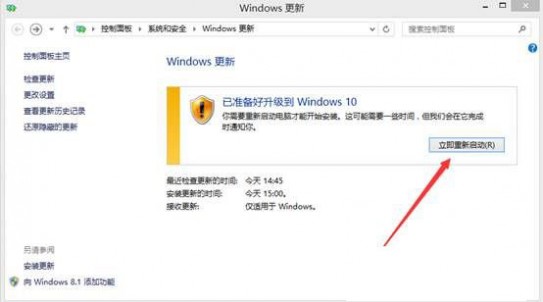
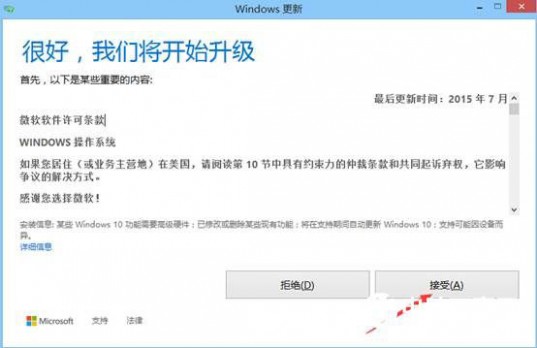

4、电脑重启后出现安装进度提示:
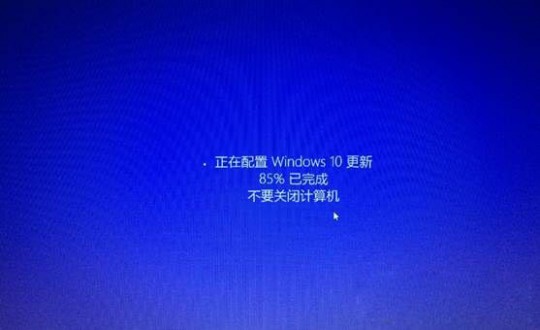
5、升级100%后重启出现快速上手,点击“使用快速设置”然后点击“下一步”;
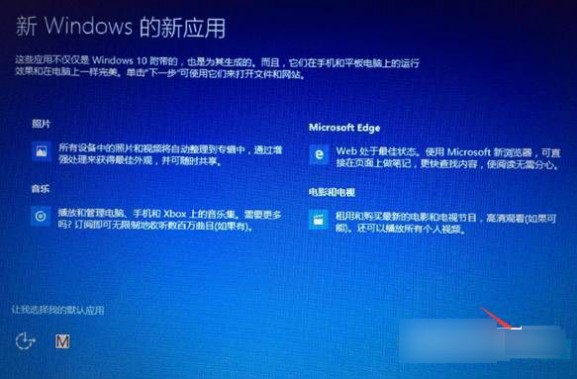
6、出现正常桌面。
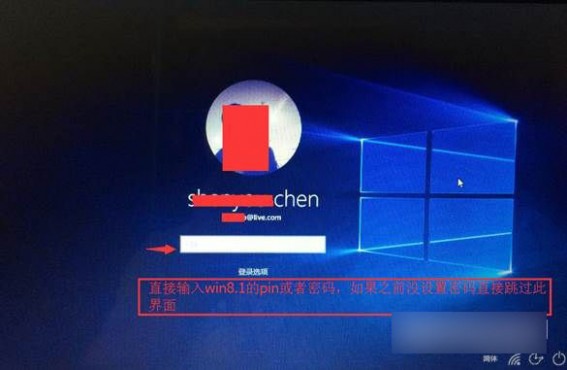
如果用户觉得这种在线升级安装没有重新安装Win10纯净的话,还可以看下扩展教程:【跳过Win7/8升级 直接全新安装并永久激活Win10教程】。
以上就是61阅读小编为大家带来的Win8.1通过update升级Win10系统的方法,希望可以帮助到大家,大家如果还有疑问的话,可以在下方的评论框内给我们留言哦。我们会尽自己所能的为大家解答。谢谢大家一如既往的支持,也请大家继续关注61阅读的后续教程和软件。
本文标题:win8.1怎么升级win10-怎么将win10手机回滚到win8.161阅读| 精彩专题| 最新文章| 热门文章| 苏ICP备13036349号-1